Scurt manual de utilizare DevFer.
Meniu 1 Specificare cum se stablibeste valoarea montajului pe o
lucrare din oferta contract.
|
Sistemele de profile adaugate in aplicatie. |
|
Sistemul de Feronerie pentru aceasta lucrare. |
|
Elementul care se pune in partea de jos. Rama la ferestre sau prag pentru usi. |
|
Ramele (Tocurile) adaugate la sistemul selecta cu informatiile despre acesta. |
|
Numele si dimensiunile lucrari. |
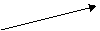
|
Meniu 2 |
|
In cazul selectari montantului mobil se va selecta si locul canatului fix. |
|
Lista montanti ficsi sau mobili adaugati in sistemul selectat anterior |
|
Tipul de montant ce va fi adaugat |
|
Orientarea montantilor |
|
Calculare automata a cotelor |
Obs : Aceasta fereastra apare daca se da clic in interiorul unuo canat si se apasa litera 'c'.
|
Tip de canat/foaie |
|
Schimbarea feroneriei se face canatul selectat sau la toata lucrarea cuprinsa intre cele patru rame intre care se afla canatul. Daca sunt panouri atunci operatia trebuie repetata si la cealalta usa/fereastra/luminator |
|
Setul de feronerie |
|
Modul de deschidere, preivire dinspre balamale |
|
Lista vitrarii |
|
Lista vitrarii deja adaugate la lucrare |
|
Baghetele existente in setul selectat |
|
Lista elemente de imbinare lucrari |
A. Din figura 1 elementul Proprietati material selectat
sau informatii pret despre o lucrare''
poate sa apara sau sa dispara daca se apasa butonul din bara de sus pe care
este un ''P'' ![]() .
Elementul descris aici are si a doua paleta numita Vitrare care are selectat sticla selectata care are codul L_71_389_329_71
(In cazul in care este selectata sticla codul va fi de forma ''L_''). Daca un
element de forma aceasta lipseste atunci nu se poate apasa butonu : Aplica=Modifica tip umplutura.
.
Elementul descris aici are si a doua paleta numita Vitrare care are selectat sticla selectata care are codul L_71_389_329_71
(In cazul in care este selectata sticla codul va fi de forma ''L_''). Daca un
element de forma aceasta lipseste atunci nu se poate apasa butonu : Aplica=Modifica tip umplutura.
Lista elemente
de tip vitrare (umplutura) Lista lucrari
create

Fig. 13
Elementul :
|
Nota sumara explicativa a pretului |
|
Data nume si numar oferta ce va fi salvata. |
|
Lista oferte exitente. |
|
Procent ofertare. |
|
Lista oferte exitente. |
|
Elemente ajutatoare pt cautarea unei oferte existente. |
|
Lista oferte exitente. |
|
Texte de personalizare oferta pentru fiecare beneficiar in parte |
|
Procent cheltuieli regie adaugat la fiecare lucrare. |

Fig 18
Imaginea de mai sus este generata de meniul din partea de sus a aplicatiei : Sisteme/Setari firma
|